아이폰 중고 판매 전 필수 체크 항목을 알아보겠습니다. 애플 유저를 이야기할 때 아이폰 중고 거래를 빼놓고 이야기할 수 없습니다. 아이폰은 가격 방어가 매우 잘 되는 제품으로 그만큼 중고거래를 하시는 분들이 많기 때문입니다.
아이폰 중고 판매 전 체크 항목
초기화 전 해제해야 하는 기능
공장 초기화 전 권장하는 것들을 먼저 말씀드리겠습니다. 공장 초기화 시 데이터가 지워지는 것으로 알고 있지만 개인정보를 남긴 채로 초기화하는 것이 찝찝한 분들을 위해 준비했습니다. 바로 공장 초기화를 진행하시려는 분은 "목차 2 : 백업 및 공장 초기화"으로 이동하시길 바랍니다.
1. 페어링 된 기기 해제
먼저 페이링 된 기기를 연결 해제시켜주어야 합니다. 애플 워치는 워치 앱에서 해제할 수 있으며, 블루투스 연결된 기기는 블루투스 메뉴에서 해제하시길 바랍니다.
애플워치 해제
- 경로 : 워치 앱 → 나의 시계 → 모든 시계 → 느낌표 아이콘 → 페어링 해제
애플 워치는 워치 앱에서 해제하셔야 합니다. 아이폰과 애플워치를 가까이 두고 [워치(Watch)] 앱에 접속합니다. 그 후 나의 시계 탭에서 모든 시계를 선택합니다. 페어링 된 워치 옆 '느낌표' 아이콘을 선택하여 페어링을 해제합니다.
에어팟 등 블루투스 연결 기기 해제
- 경로 : 설정 앱 → 블루투스 → 느낌표 아이콘 → 페어링 된 기기 지우기
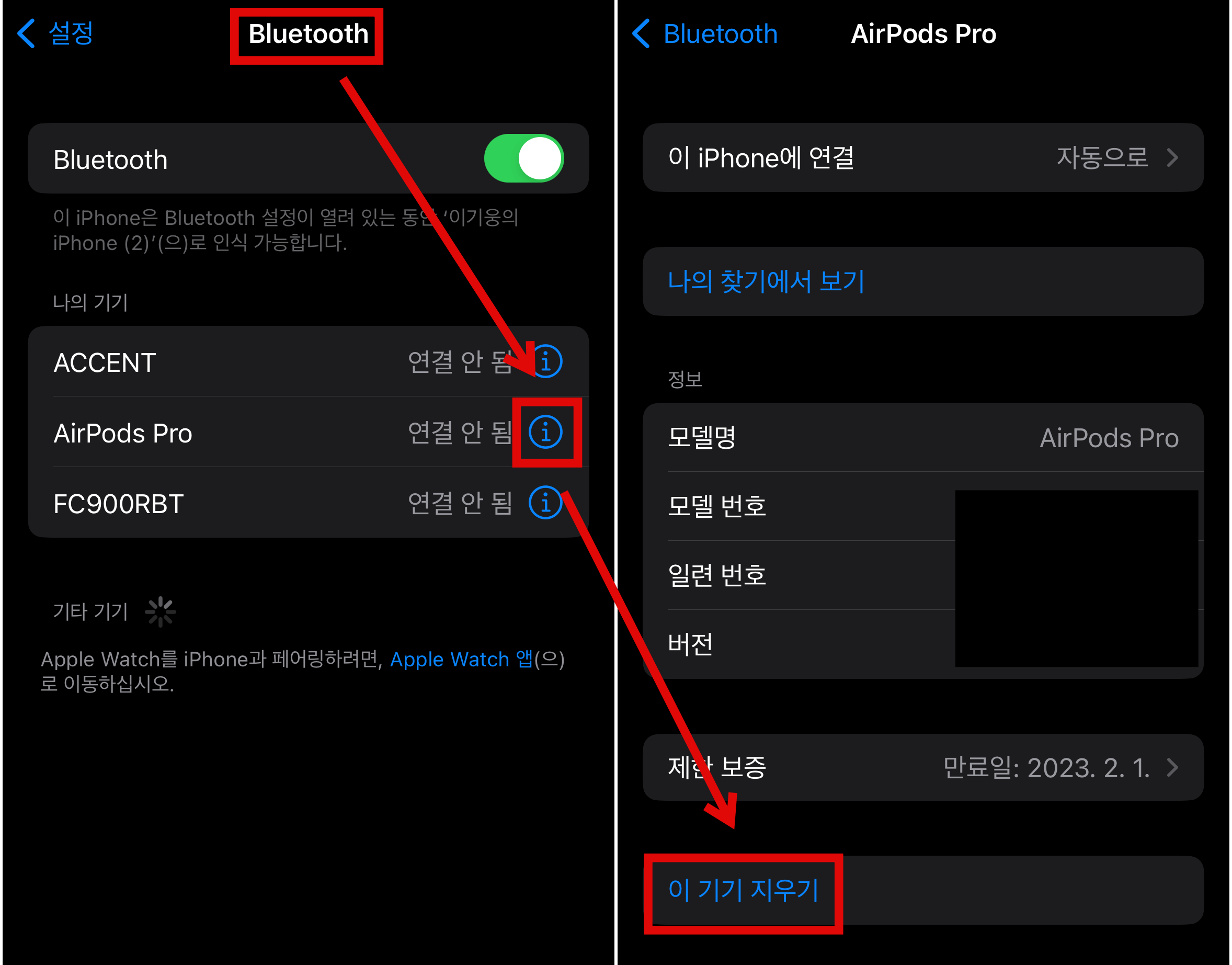
[설정]에서 [블루투스] 메뉴로 접속합니다. 페어링 된 각 기기 옆 '느낌표' 아이콘을 클릭하여 '기기 지우기'를 진행합니다. 블루투스 연결은 초기화 시 삭제되는 것이 확실하지만 찝찝한 분들은 연결 해제 후 초기화하시길 바랍니다.
2. imessage, facetime 끄기
- 아이메시지 경로 : 일반 - 메세지 - 아이메세지 해제
- 페이스타임 경로 : 일반 - 페이스타임 - 페이스타임 해제
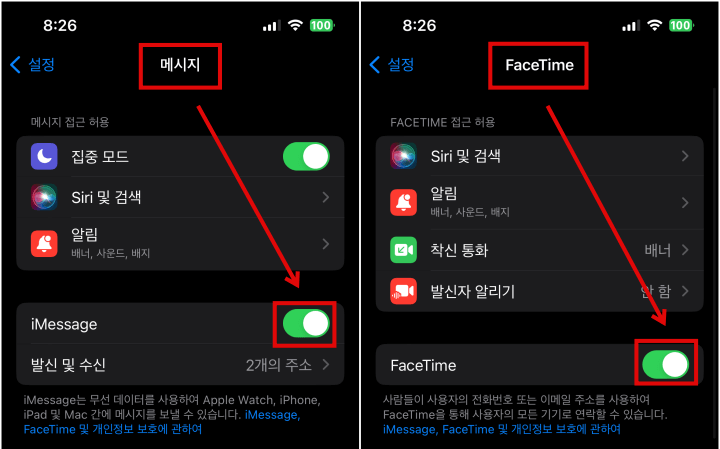
iMessage는 애플 서버를 통해서 아이폰 간 데이터를 주고받는 방식으로 iMessage가 활성화되어있는 상태로 판매한다면 구매자가 iMessage를 사용할 수 없어 곤란한 상황이 생길 수 있습니다. Facetime도 같은 이유로 해제하셔야 합니다.
만약, 아이폰을 더 이상 사용하지 않을 예정이시라면 반드시 진행하여 해제하시길 바랍니다. 애플 공식 홈페이지에서도 안내된 내용입니다.
3. 구글 아이디 로그아웃
구글 아이디에는 정말 많은 개인 정보가 포함되어 있습니다. 특히 여러 사이트에서 구글 아이디로 로그인하시는 사용자라면 혹시 모를 개인 정보 유출을 대비하여 구글 아이디 로그아웃을 진행하시길 바랍니다.
백업 및 공장 초기화
1. 백업
중고 판매 후 새로운 아이폰을 사용한다면 백업을 반드시 진행하시길 바랍니다. 새로운 아이폰에서 복원 작업을 통해 기존에 사용하면 아이폰 설정 그대로 새 아이폰을 사용할 수 있습니다.
백업 방법에는 클라우드 백업, 맥 백업, 윈도우 백업이 있으며 각자 상황에 맞는 방법을 선택하여 백업하시면 됩니다. (백업 상세 설명)
아이 클라우드 백업은 애플 서버에 데이터를 저장해두는 것으로 폰만 있어도 진행할 수 있어 가장 간편합니다. 특히 백업 클라우드 무료 제공 서비스를 이용할 수 있어 아이클라우드 용량이 부족한 사용자도 아이클라우드 백업을 통해 데이터를 저장할 수 있습니다.
- 아이클라우드 구독자 경로 : 설정 → 애플 사용자 메뉴 → 아이클라우드 → 백업 → 지금 백업
- 아이클라우드 용량 부족한 경우 : 설정 → 일반 → 전성 또는 아이폰 재설정 → 새로운 아이폰 준비하기 → 시작하기
맥 백업은 mac IOS 내 파인더 앱에 데이터를 저장하는 방법으로 카탈리나 버전 및 그 이후 버전에서 사용할 수 있습니다. 이전과 달리 아이튠즈를 사용하지 않아도 되어 간편합니다. 맥에 아이폰을 연결한 후 파인더 앱을 실행시켜 백업을 진행합니다.
- 경로 : Mac → 파인더 → 좌측 탭 → 연결된 아이폰 선택 → 일반 탭 → 지금 백업
- 카탈리나 이전 mac IOS를 사용하시는 분은 아이튠즈를 이용하여 백업을 진행해야 합니다. 윈도우 백업 방법을 참고 부탁드립니다.
윈도우 백업은 아이튠즈를 이용하여 백업을 진행해야 합니다. 맥 백업과 동일한 작업인데 단지 아이튠즈를 이용해야 하는 것으로 백업 방법은 같습니다.(아이튠즈 다운로드)
- 경로 : 아이튠즈 실행 → 아이폰 연결 → 아이폰 정보 → 지금 백업
2. 공장초기화
위 과정들은 모두 완료했다면 이제 공장 초기화를 할 차례입니다. 초기화는 비교적 간단합니다. 아이폰 내에서 초기화하는 것이 가장 간편하여 이 방법을 추천해 드립니다.(공장 초기화 상세 과정)
하지만 아이폰 조작이 불가능한 상황이라면 맥과 윈도우를 통해 초기화하시길 바랍니다.맥과 윈도우로 백업을 하신 분이라면 어렵지 않게 초기화하실 수 있으실 것입니다.
공장 초기화 전 필수 단계
아래 두 가지는 필수 사항이므로 반드시 진행하신 후 초기화 하시기 바랍니다.
◦ 나의 아이폰 찾기 해제 - 설정 → 사용자 아이디 → 나의 찾기 → 나의 아이폰 찾기 해제
◦ 애플 아이디 로그아웃 - 설정 → 사용자 아이디 → 로그아웃 (최하단)
공장 초기화 방법
◦ 아이폰 초기화 경로 : 설정 → 일반 → 전송 또는 아이폰 재설정 → 모든 콘텐츠 및 설정 지우기
◦ 맥을 사용하는 경우 초기화 경로 : 파인더 → 연결된 아이폰 정보 → 아이폰 초기화
◦ 윈도우를 사용하는 경우 초기화 경로 : 아이튠즈 → 연결된 아이폰 정보 → 아이폰 초기화
아이폰 중고 거래 전 필수 체크 사항들에 대해 알아보았습니다. 중고 거래 전 위 내용을 참고하여 '기능 해제' 및 '초기화' 진행하신 후 안전한 중고 거래 하시길 바랍니다.




댓글